在Microsoft Office 2016中有提供增益集功能,以擴充原有功能。以下要以建立QR Code為例來操作。
1. 在「插入」功能表中點選「我的增益集」中的「查看全部」。

目前我的增益集中是空的,點選:Office市集,從市集來增加。
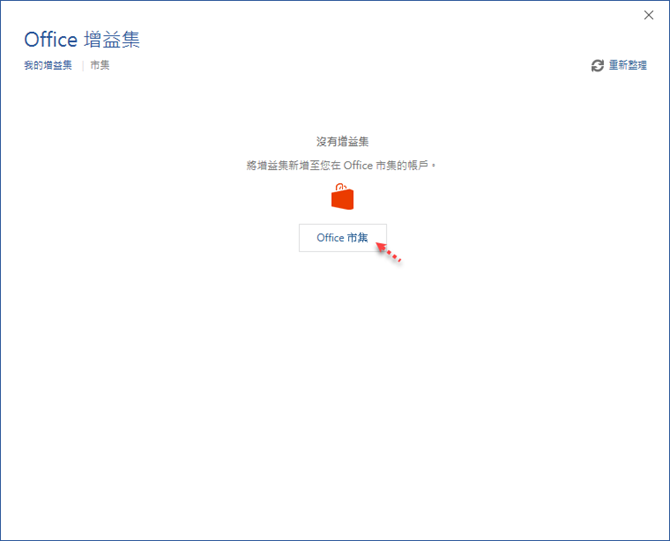
有些增益集需要付費,找到你想要的(本例:Office QR)。
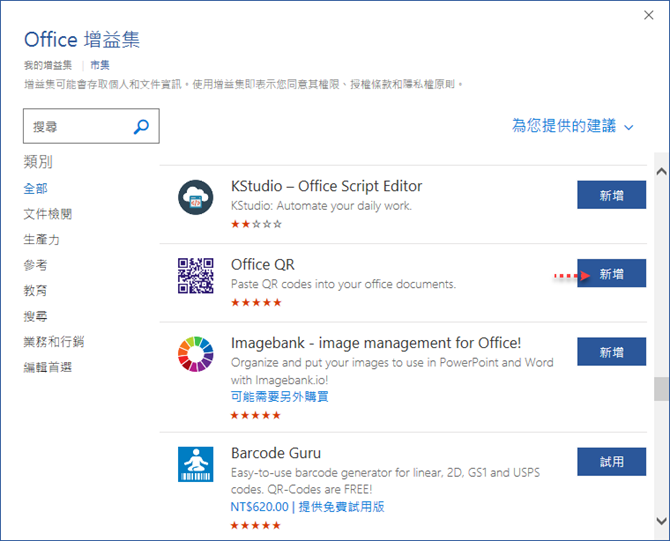
新增成功後,會產生該增益集的功能窗格。
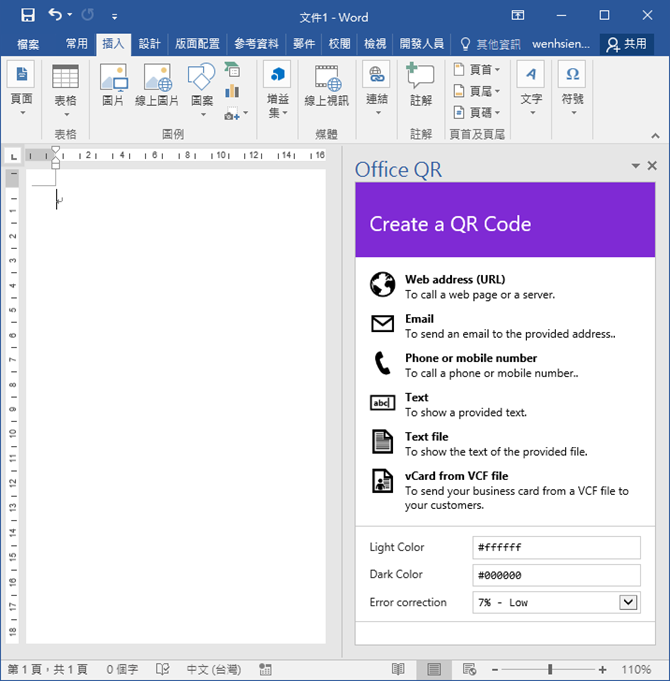
設定 QR Code 的內容後,即可新增 QR Code 圖片。
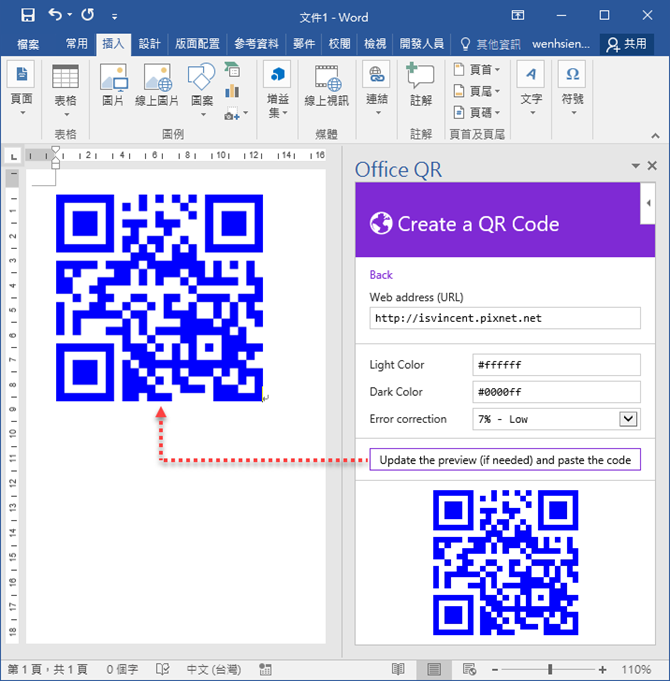
例如:翻譯工具。
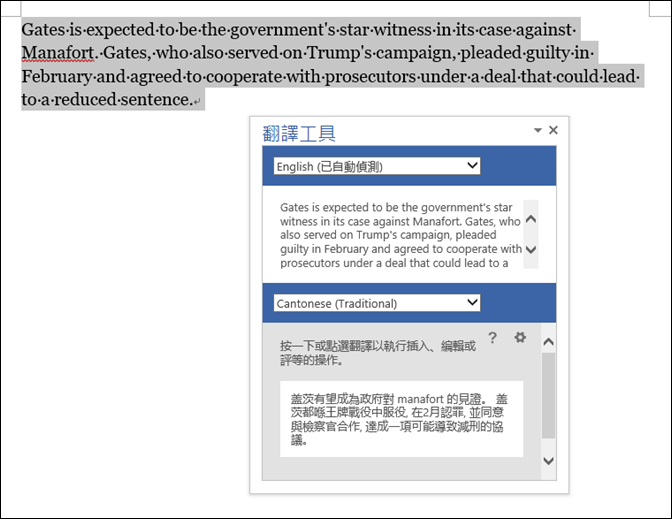
Word to HTML:
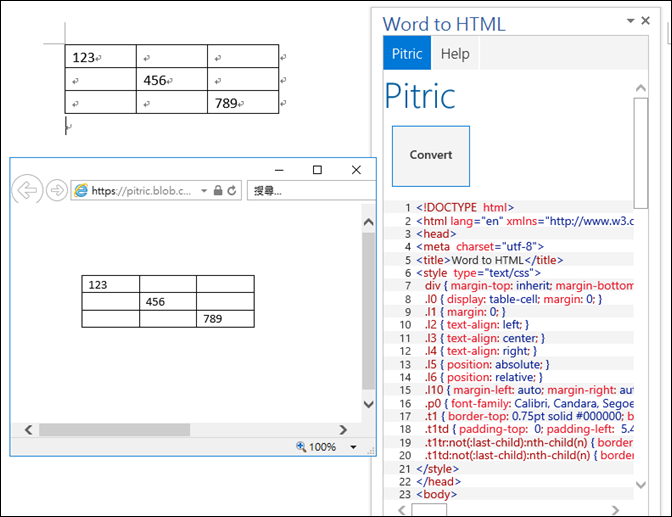
【QR Code相關文章】
利用微軟Office App將QR Code掃描到的內容保存下來
Google-利用Line儲存手機掃描QR Code取得的雲端硬碟檔案網址
利用Line電腦版的工具掃描螢幕上的QR Code、翻譯圖片中的文字、擷取畫面成GIF畫動
Excel+Word-產生多個QR Code圖片於合併列印中使用
在Microsoft Office 2016中使用增益集-以建立QR Code為例
文章標籤
全站熱搜


 留言列表
留言列表